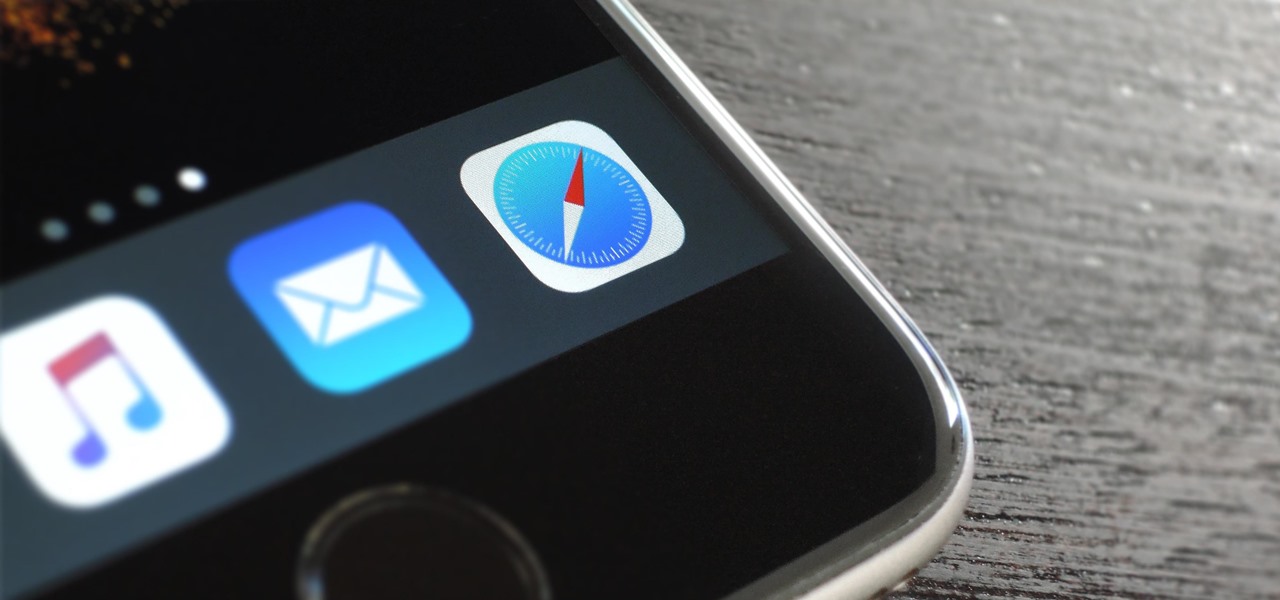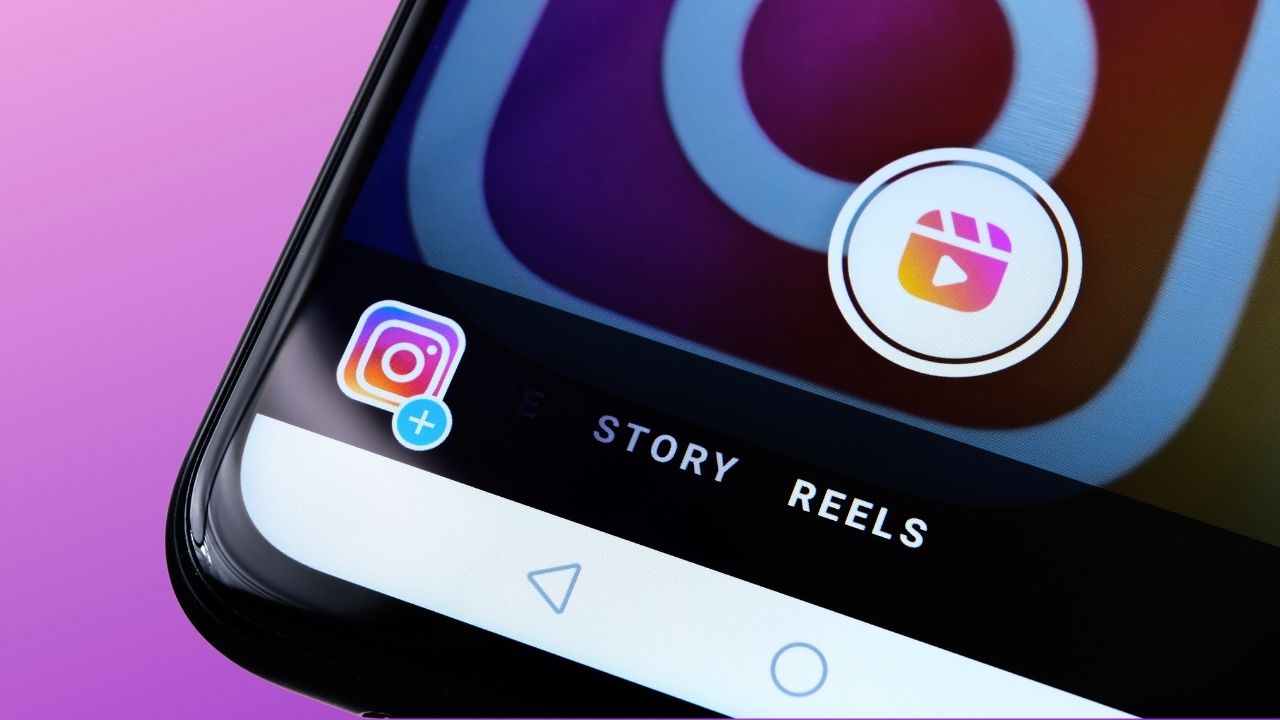تاریخچهی جستجوها در Safari به شما کمک میکند تا مواردی را که قبلا جستجو کردهاید را بیابید. همچنین موارد مشابهی که زیاد جستجو میکنید را برایتان میآورد. این خیلی خوب است اما در عوض گاهی شما را با لیست طول و درازی از نتایج جستجو که به کارتان نمیآید رو به رو میکند و جستجوی در میان این لیست کار را دشوار خواهد کرد.
علاوه بر اینها، این که نشان دهد که شما به چه جاهایی رفتید و برگشتید، حفظ حریم خصوصیتان را سلب میکند. اگر نمیخواهید هنگام جستجو با لیستی از نتایج جستجو که سالها پیش به آنها مراجعه کردهاید مواجه شوید، میتوانید کل سایقه جستجو را پاک کنید. حتی میتوانید چند مورد خاص را پاک کنید. در ادامه ی این مطلب با انارمگ همراه باشید تا با نحوهی حذف تاریخچهی جستجو سافاری آشنا شوید.
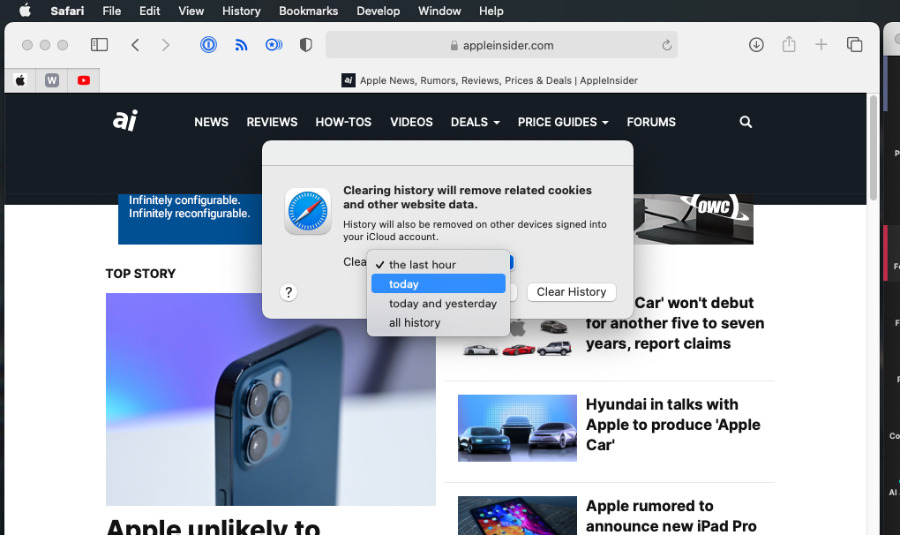
نحوهی پاک کردن تاریخچهی جستجوی Safari در مک
- درسافاری منوی History را باز کنید.
- در پایین منو گزینهی Clear History را انتخاب کنید.
- در کادری که ظاهر میشود میتوانید انتخاب کنید که میخواهید چه چیز را پاک کنید: the last hour ،today ،today and yesterday ،all history. بنا به نظرتان انتخاب کنید.
- سپس روی Clear History کلیک کنید.
سپس میتوانید Command-Y را کلیک کنید تا یک لیست جدید از تاریخچه جستجوها ظاهر شود. در سمت راست بالای صفحه یک دکمهی Clear History وجود دارد. با کلیک بهروی آن دقیقا مواردی مشابه بالا و انتخاب بازه زمانی برای حذف نشان داده میشود با این تفاوت که یک گزینه اضافی وجود دارد که به شما امکان میدهد تا فقط یک مورد خاص را حذف کنید.
| خرید اشتراک ارزان اپل وان – کلیک کنید |
نحوه پاک کردن تنها یک مورد از تاریخچهی جستجو Safari در مک
- در سافاری Command-Y را کلیک کنید.
- در لیست بلندی که ظاهر میشود موردی که مد نظرتان هست را انتخاب کنید.
- روی آن کلیک راست کرده و Delete را انتخاب کنید.
همچنین میتوانید دو یا چند مورد را با هم انتخاب، روی آنها کلیک راست و Delete را انتخاب کنید. حذف تنها یک یا چند مورد انتخابی تنها در مک امکان پذیر است و در آی او اس تنها امکان حذف کل تاریخچهی جستجو را دارید و مراحل آن نیز مشابه مراحل درمک است.
البته یک راه وجود دارد که در iCloud تاریخچهی جستجوی safari را به اشتراک بگذارید. سپس از طریق مک بوک تاریخچه جستجوی Safari آیفون و آیپدتان را مشابها پاک کنید. در غیر این صورت تنها امکان پاک کردن کل تاریخچه جستجو در ios وجود دارد.
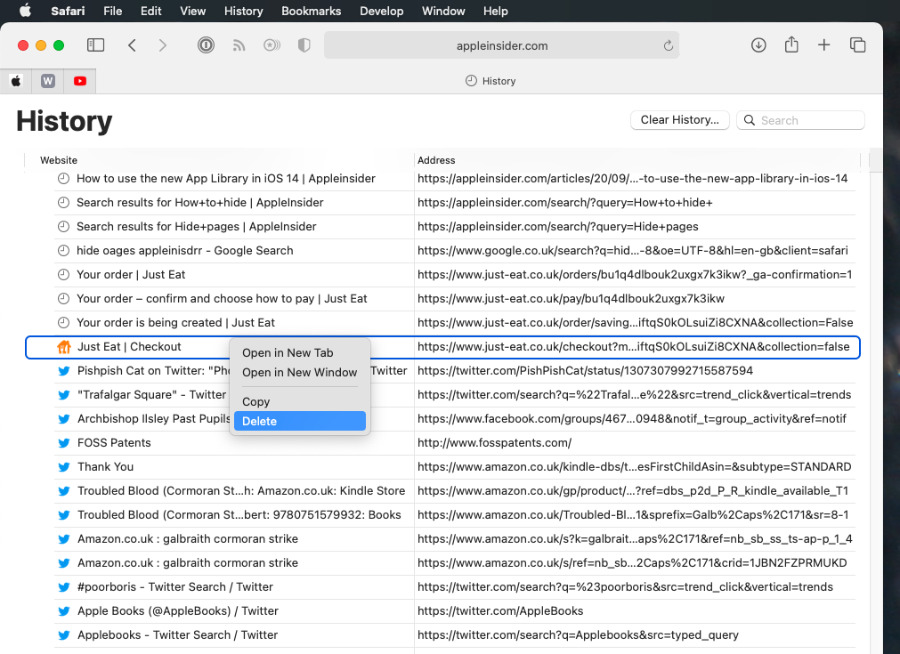
نحوه پاک کردن تاریخچهی جستجو Safari در آیفون
- در دستگاه ios خود به قسمت Settings بروید.
- روی Safari تب کنید.
- به پایین اسکرول کرده و Clear History and Website Data را انتخاب کنید.
- سپس Clear History and Data را تایید کنید.
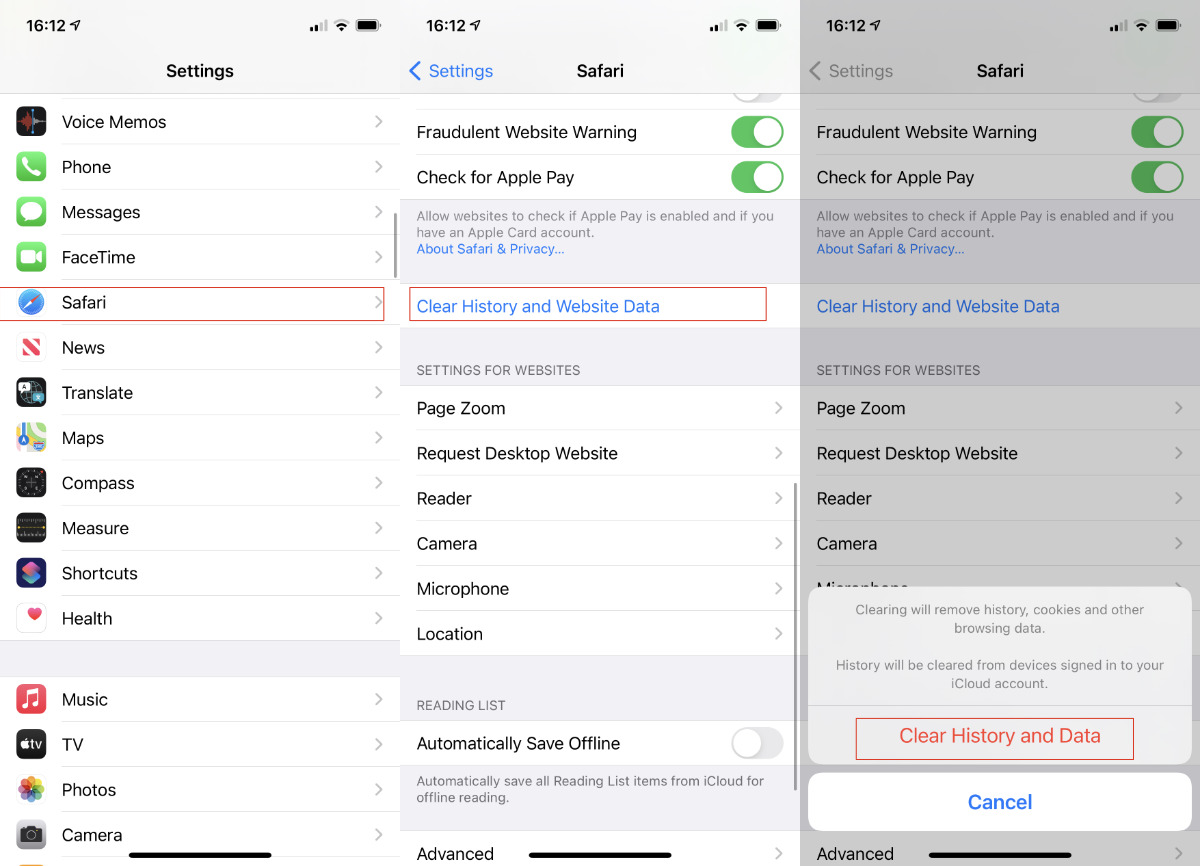
یک نکتهی مهم که گفتیم این است که در آیفون و آیپد نمیتوان یک یا چند مورد خاص را پاک کرد و تنها امکان حذف کل تاریخچه وجود دارد. حذف و پاک کردن تاریخچهی جستجوی سافاری این است که لیست سایتها و صفحاتی را که در وب جستجو کردهاید حذف کنید و دیگر نمیتوانید به آدرس سایتی که دیروز یا هفتهی گذشته رفتهاید دسترسی داشته باشید.
| خرید و قیمت روز آیفون 12 مینی – کلیک کنید |
هرچند چیزی که پاک نمیشود اطلاعاتی است که در قسمتایی مانند تکمیل خودکار اطلاعات همیشه پر میکردید. برای مثال اگر در آدرس قبلیتان هستید اطلاعاتی که همیشه در فرمهای آنلاین دادهاید هنوز باقی مانده و به طور خودکار برایتان پر میشود. همچنین هر چیزی که تا کنون بارگیری کردهاید هنوز دارید و سافاری هنوز لیست دانلودهایتان را حفظ میکند.